Office365を用いてのSAML認証設定時、「属性でのアクセス制限」を設定することが可能です。
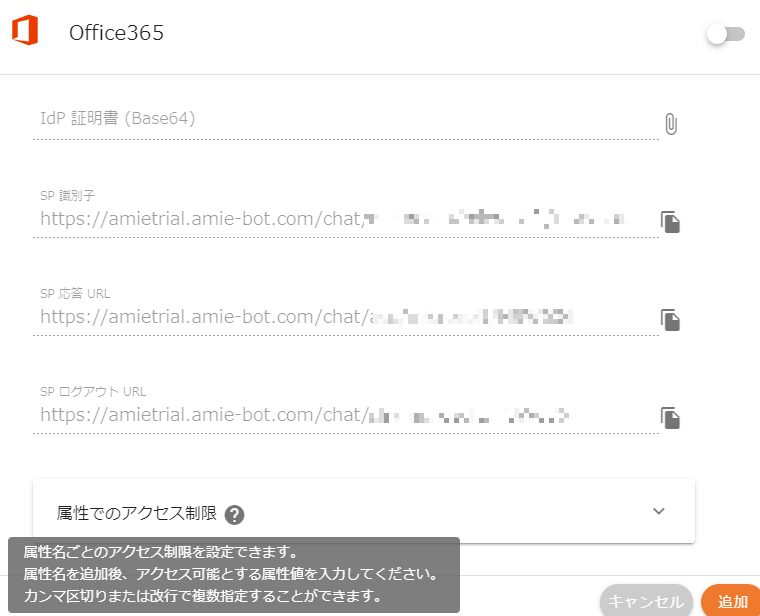
属性でのアクセス制限の設定方法
〇SAML認証の基本の設定方法はこちらをご確認ください。
amie側の設定
- SAML認証の設定で、IdP識別子、IdPログインURL、IdPログアウトURLを入力後、「属性でのアクセス制限」の「属性名」に設定したい属性名を入力し、「+」を押して追加します。
複数の属性名の追加が可能です。
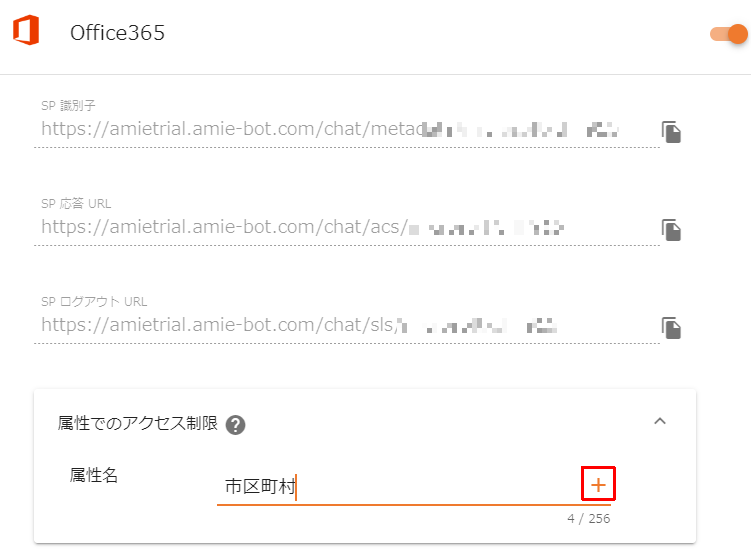
- 入力した属性名が追加されるので認証する属性を入力し、追加をクリックします。
カンマ区切りまたは改行で複数追加が可能です。
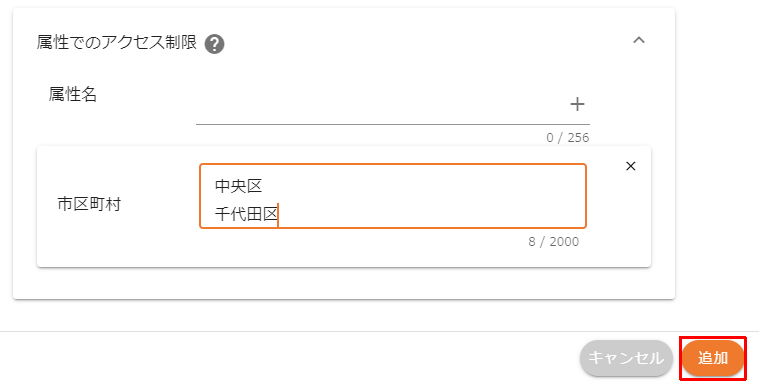
Azure側の設定
- Azure ポータルにてSAMLベースのサインオン画面から、基本的なSAML構成、SAML署名証明書、〇〇(任意のアプリケーション名)のセットアップ欄での作業を実施したうえで、「属性とクレーム」欄の編集マークをクリックします。
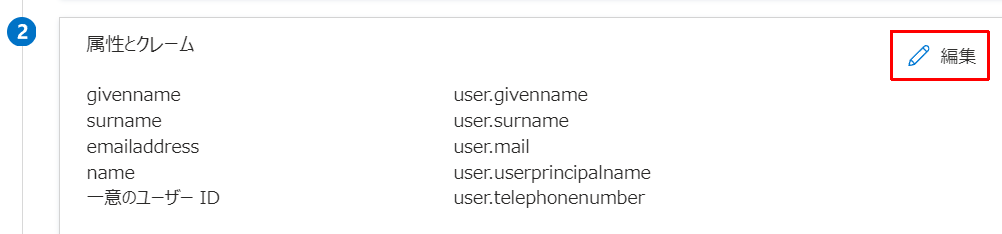
- 「新しいクレームの追加」をクリックします。

- 名前にはamie側で設定した属性名を入力し、設定したいソースとソース属性を選択します。
そのほかの項目は必要に応じて設定してください。
設定が完了したら「保存」をクリックします。
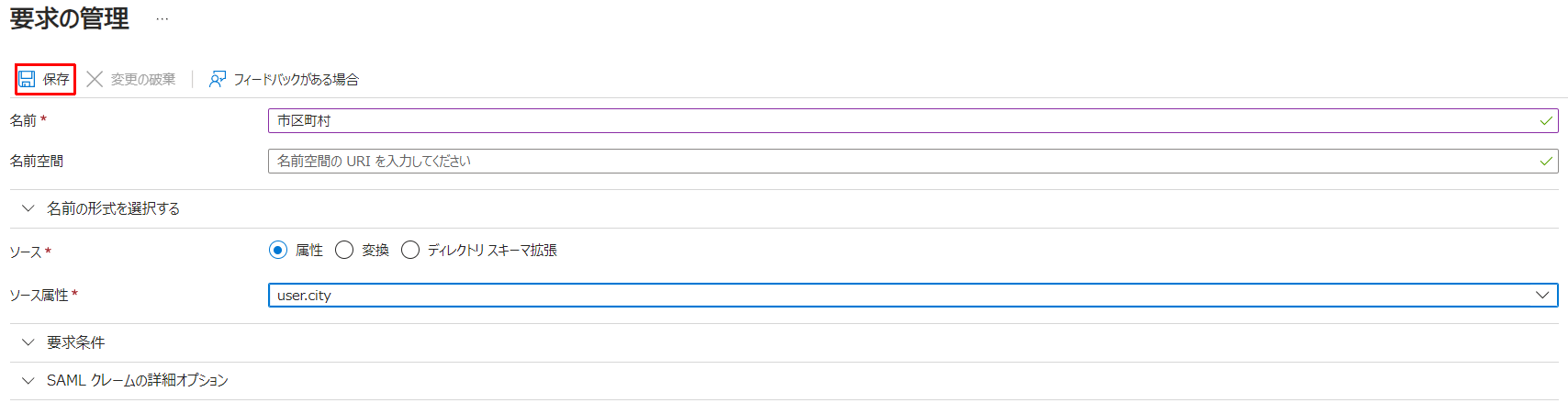
- 「追加の要求」欄に、手順3で追加した内容が反映されていることを確認します。
問題なければ、右上にある「SAMLベースのサインオン」をクリックしてシングルサインオンのセットアップ画面に戻り、引き続きセットアップ作業を行ってください。
なお、クレームは複数追加が可能です。追加する場合は最後「新しいクレームの追加」をクリックし、手順3と同様の作業を行ってください。

